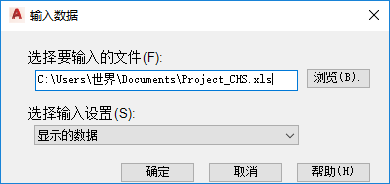- 在功能区上,单击“常用”选项卡
 “项目”面板
“项目”面板  “数据管理器”。
“数据管理器”。
- 在数据管理器的下拉列表中,单击适用的数据视图。
- 在树状图中,单击要输入数据的节点。 注:
确保选择与包含要输入的数据的工作表或 CSV 文件对应的节点。如果选择的节点不直接对应于修改的工作表或 CSV 文件,输入会忽略更改。
-
 在工具栏上单击“输入”。
在工具栏上单击“输入”。 - 如果显示一条信息,请单击“确定”。 注:
该消息指明日志文件的位置,日志文件记录从输入的电子表格或 CSV 文件接受和拒绝的编辑。可以单击消息中的链接打开文件夹。在接受和拒绝编辑之后,可以访问文件夹中的日志文件。
- 在“输入自”对话框中,执行以下操作:
- 在“文件类型”列表中,单击要显示的文件类型(XLS、XLSX 或 CSV)。
- 定位到并选择要输入的电子表格或 CSV 文件。
- 单击“打开”。
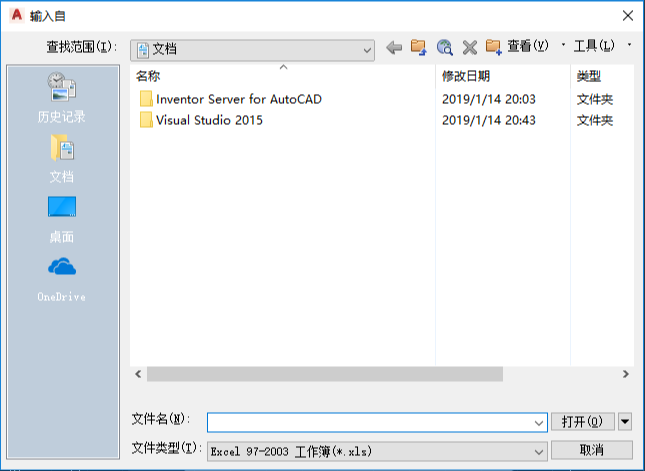
- 在“输入数据”对话框中,执行以下操作:
- 若要选择要输入的其他文件,请单击“浏览”。重复步骤 6。
- 在“选择输入设置”列表中,单击“显示的数据”或自定义设置。 注:
若要从其他程序输入数据,请单击适用的自定义设置。(然而,如果要输入到区域视图或自定义视图,则自定义设置不可用。)
- 单击“确定”。